Vous êtes parvenu(e) à télécharger GBWhatsApp APK, à l’installer sur votre appareil Android et souhaitez passer à l’étape suivante ? Etape par étape, vous allez pouvoir configurer un numéro dans GBWhatsApp.
Puis-je utiliser WhatsApp et GBWhatsApp sur le même appareil ?
Oui, certainement. Vous pouvez utiliser WhatsApp et GBWhatsApp sur le même appareil en y configurant un numéro différent de celui configuré sur WhatsApp Messenger. Cela permet de disposer de deux comptes WhatsApp différents sur le même appareil.
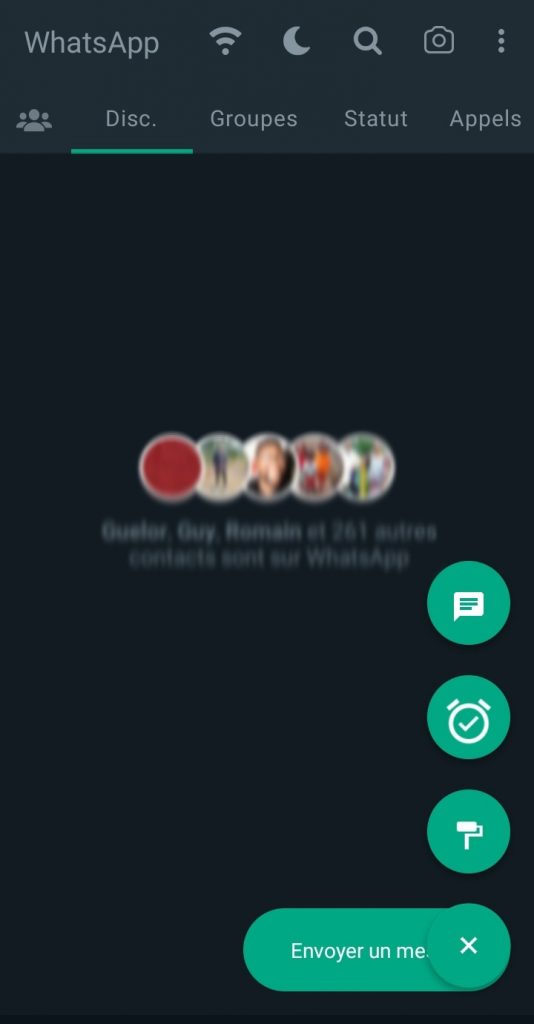
Si vous configurez sur GBWhatsApp le même numéro en cours d’utilisation sur la version officielle de WhatsApp Messenger, le compte sera y supprimé pour être nouvellement créé sur GBWhatsApp.
Comment configurer un compte GBWhatsApp sur Android ?
La configuration de GBWhatsApp ne diffère pas de celle de WhatsApp Messenger, les étapes sont les même. Voici les étapes à suivre pour ajouter et configurer un numéro dans GBWhatsApp :
- Ouvrez GBWhatsApp et accordez les autorisations en appuyant sur Autoriser.
- Choisissez une langue. La langue utilisée par le téléphone sera sélectionnée par défaut.
- Acceptez et continuez.
- Sélectionnez votre pays et entrez votre numéro de téléphone (opérationnel).
- Appuyez sur OK pour confirmer que le numéro est correct.
- Vous recevrez un SMS avec le code de vérification.
Si le numéro à configurer est en cours d’utilisation sur le même appareil, GBWhatsApp procédera à une vérification automatique et vous n’aurez pas à saisir le code. Suivez les instructions pour finaliser la configuration de GBWhatsApp en définissant une photo de profil, etc.
Finaliser la configuration du numéro dans GBWhatsApp
Pendant la configuration, si GBWhatsApp détecte une sauvegarde sur votre appareil au cas où vous aviez déjà utilisé GBWhatsApp par le passé, il vous proposera de procéder à la restauration. Si vous souhaitez restaurer une sauvegarde existante, alors vous n’avez qu’à le faire en appuyant sur Restaurer.
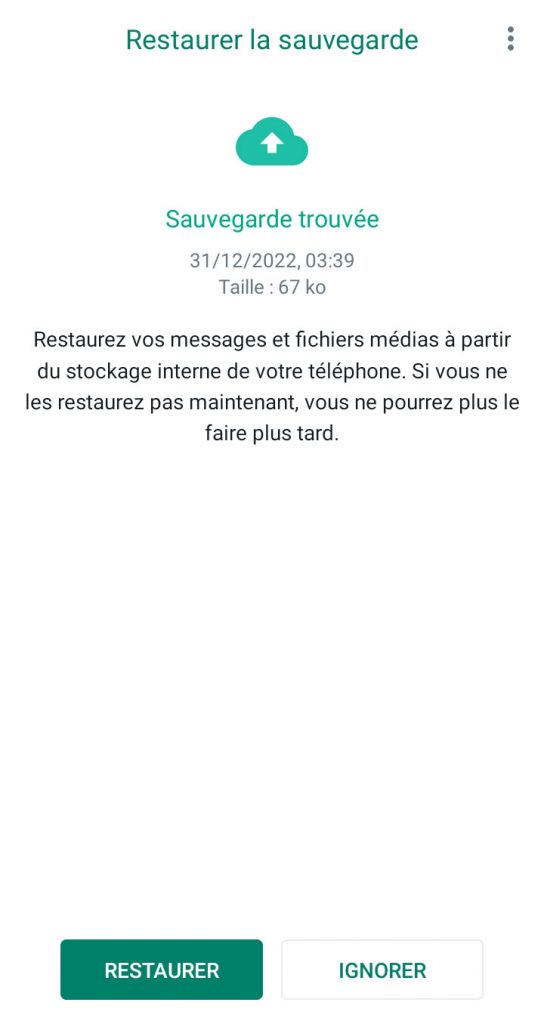
Si vous ne souhaitez pas procéder à la restauration d’une sauvegarde existante, ignorez tout simplement. Sinon, si vous n’avez aucune sauvegarde à restaurer, poursuivez la configuration de votre numéro de téléphone.
- Entrez votre nom,
- Ajoutez une photo de profil (icône d’appareil photo),
- Appuyez sur suivant et patientez.
Configuration de GBWhatsApp : Captures d’écran
Etape 1. Ouverture de GBWhatsApp et attribution des autorisations :
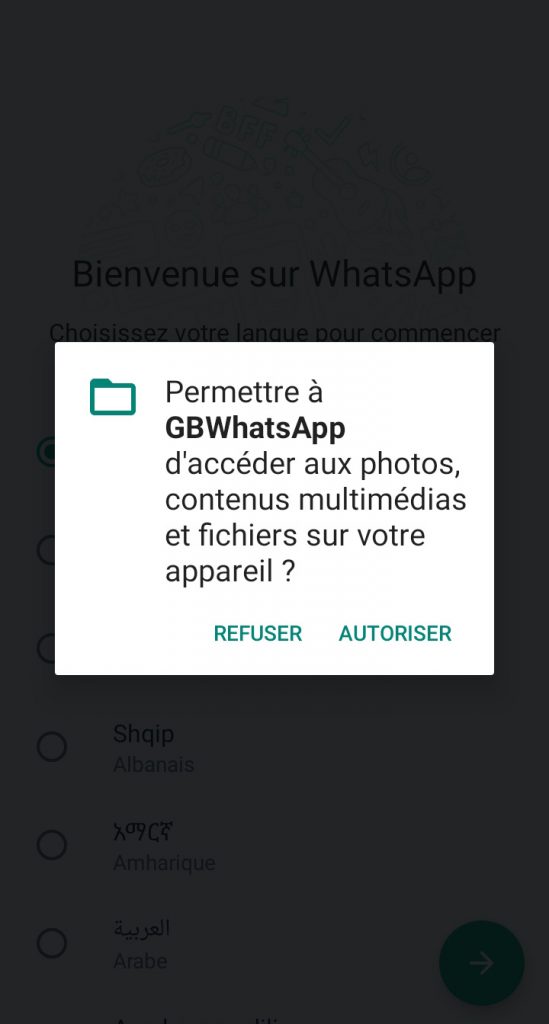
Etape 2. Choix de la langue :
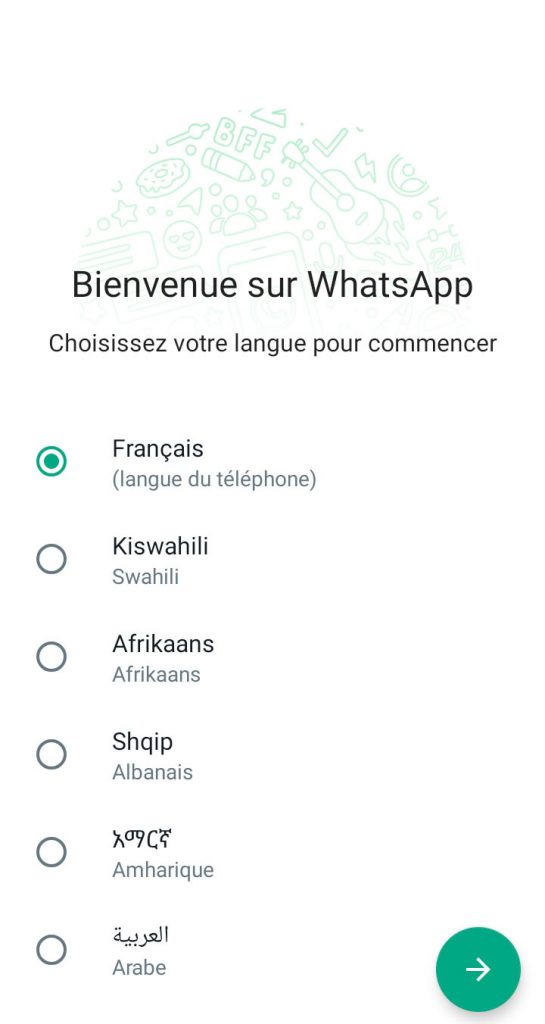
Etape 3. Accepter et continuer :
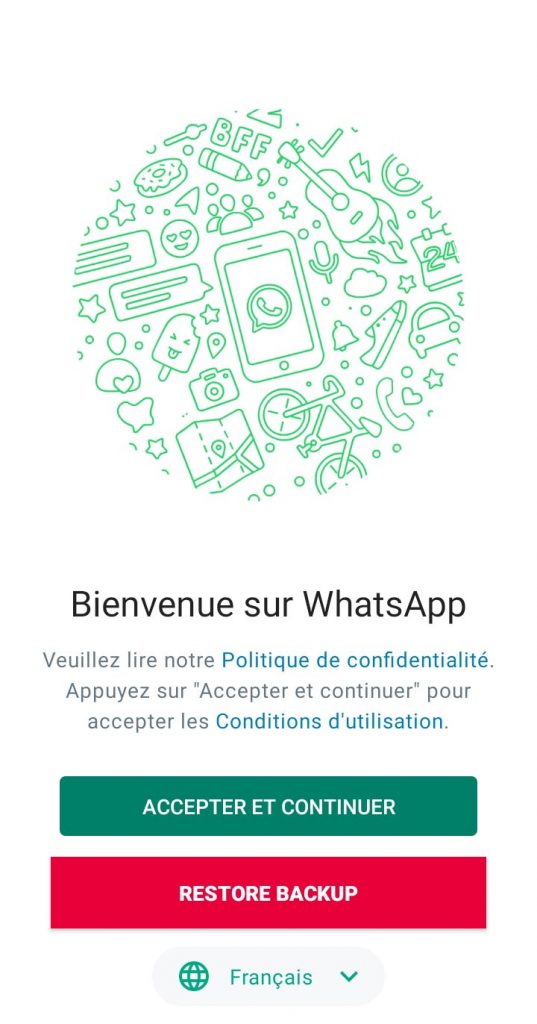
Etape 4. Sélection du pays et saisie du numéro de téléphone :
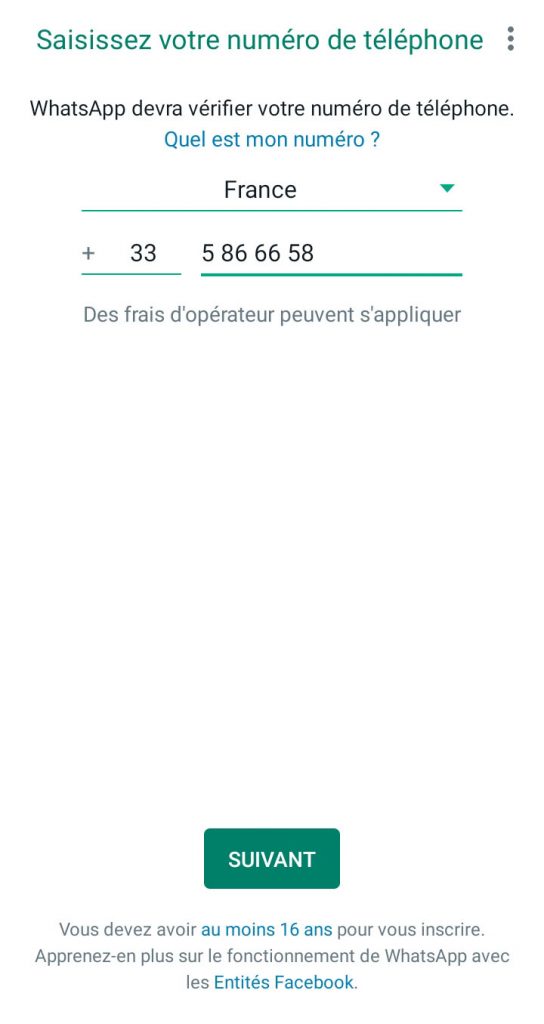
Etape 5. Choix du nom et photo de profil :
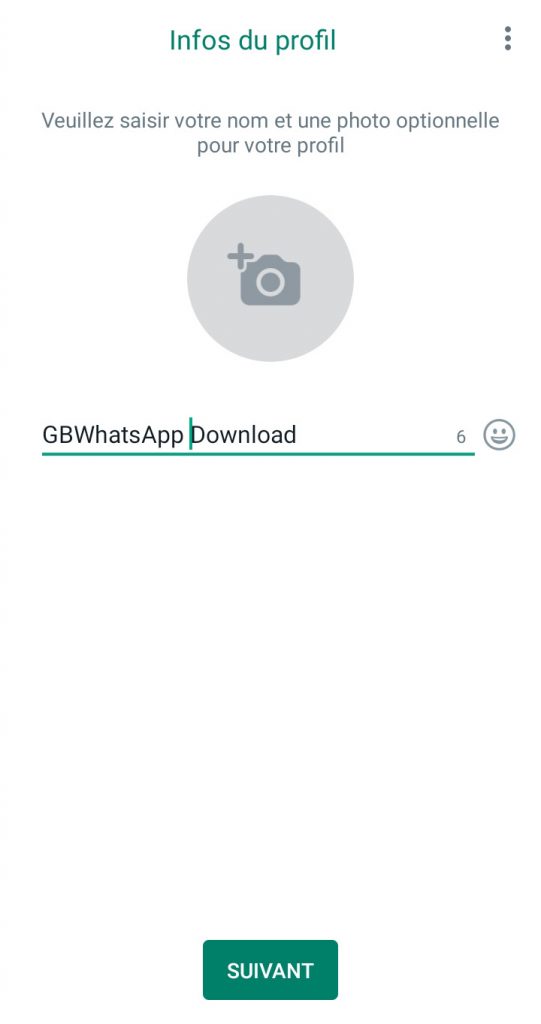
L’ajout de la photo de profil est facultatif. Vous pouvez l’ajouter pendant ou après la configuration. Une fois que tout est fait, appuyez sur Suivant. GBWhatsApp passera à l’étape d’initialisation, qui ne prend généralement que très peu de temps, et se lancera automatiquement après. Profitez à présent de toutes les fonctionnalités de GBWhatsApp.

